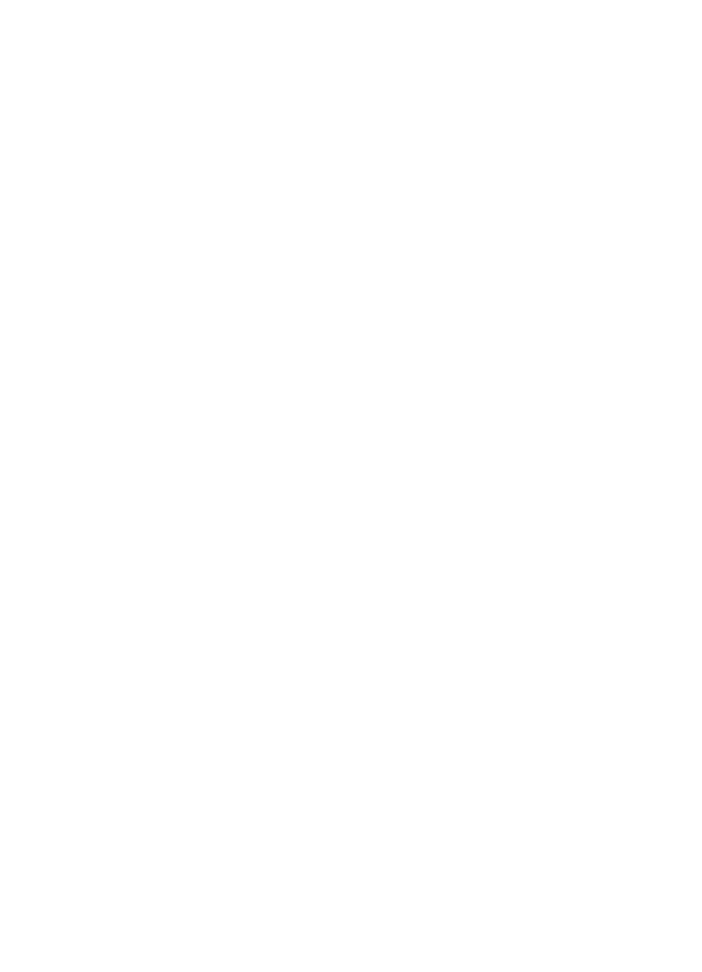
Eksport og import af faxnumre
Hvis du vil dele din telefonbog med andre, kan du eksportere den til en fil, som kan
importeres i et andet program. Hvis du har navne og faxnumre i eksterne programmer,
og du kan gemme dem i en tabulatorsepareret tekstfil, kan du importere filen i
HP All-in-One-telefonbogen.
Sådan eksportere du en telefonbog ved hjælp af HP Photosmart Studio (Mac)-
programmet
1.
Klik på Devices (Enheder) på HP Photosmart Studio proceslinjen.
Vinduet HP Device Manager (HP Enhedsstyring) åbnes.
2.
Klik på ikonet for HP All-in-One i området Select Device (Vælg enhed).
3.
Klik på Settings (Indstillinger) i området Device Options (Enhedsindstillinger), og
vælg Fax Speed Dial Settings (Indstillinger for faxkortnumre).
4.
Vælg Fax Phone Book (Faxtelefonbog) i pop-up-menuen.
5.
Klik på Export (Eksporter).
6.
Vælg navn og placering for den eksporterede fil, og klik på Save (Gem).
Telefonbogen gemmes som en fil det sted, du har angivet.
7.
Klik på Apply (Anvend) eller OK.
Faxopsætning
53
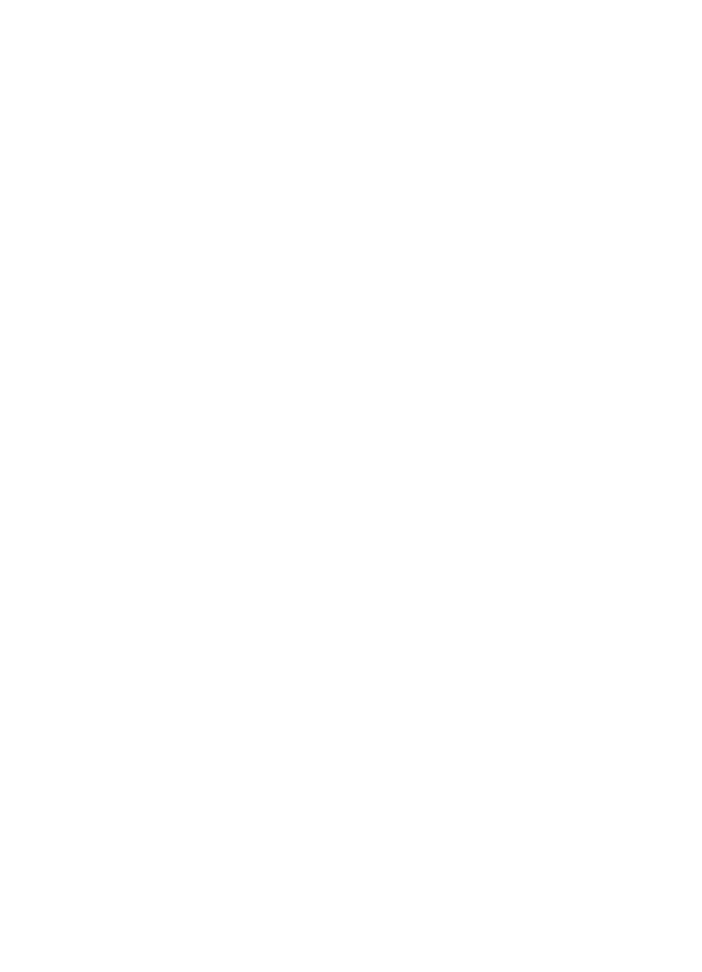
Sådan importerer du en telefonbog eller en tekstfil fra HP Photosmart Studio (Mac)-
programmet
1.
Vælg HP Device Manager (HP Enhedsstyring) i dokken.
Vinduet HP Device Manager (HP Enhedsstyring) åbnes.
2.
Vælg Fax Speed Dial Settings (Indstillinger for faxkortnumre) i rullemenuen
Information and Settings (Information og indstillinger).
3.
Vælg Fax Phone Book (Faxtelefonbog) i pop-up-menuen.
4.
Klik på Importer.
Dialogboksen Select Import Type (Vælg importtype) vises.
5.
Vælg en af følgende:
•
Import HP AiO phone book file (Importer HP AiO-telefonbogsfil): vælg denne
indstilling, hvis du har en eksporteret HP AiO-telefonbogsfil.
•
Import Tab Delimited Text File (Importer en tabulatorsepareret tekstfil): Vælg
denne indstilling, hvis du har en tabulatorsepareret tekstfil, der er oprettet i et
eksternt program.
Hvis du vælger Import Tab Delimited Text File (Importer en tabulatorsepareret
tekstfil), skal du identificerer indholdet af filen vha. de efterfølgende rullelister.
6.
Klik på OK.
7.
Vælg den fil, du vil importere, og klik på Open (Åbn).
Telefonbogsfilen eller den eksterne fil importeres i telefonbogen, og numrene vises
på telefonbogslisten.
Kapitel 4
54
Afslutning af installationen af HP All-in-One
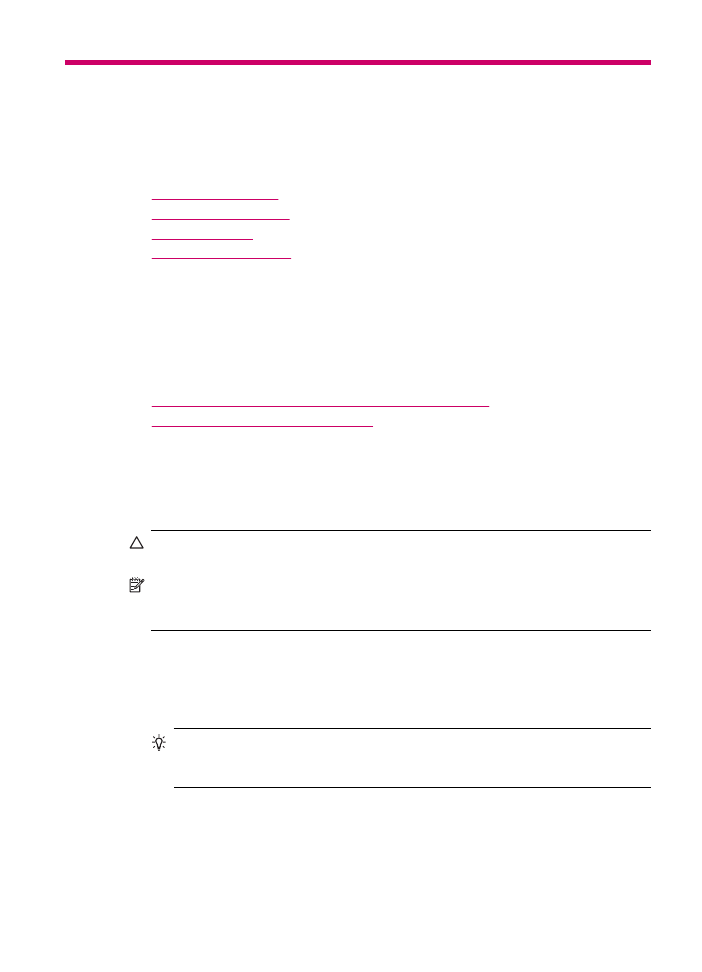
5